
时间:2021-08-06 23:33:45 来源:www.win10xitong.com 作者:win10
有网友来反映说他用电脑的时候会遇到win10计算机全名的情况,就前来向小编求助,win10计算机全名问题对于很多新手来说就不太容易自己解决,大部分时候都会去求助别人,平时如果有人帮忙解决还好,要是这次没人帮忙怎么办呢?我们可以自己来动手解决win10计算机全名的问题。在查阅了很多资料后,小编整理了方法步骤:1.在桌面中找到并右击此电脑,点击属性。2.在弹出界面中点击更改设置,点击更改就很轻易的把这个问题解决了。没看懂的话就再认真的看下下面的win10计算机全名的详细解决步骤。
今日小编推荐系统下载:雨林木风Win10专业版
具体方法如下:
1.找到并右键单击桌面上的这台电脑,然后单击属性。
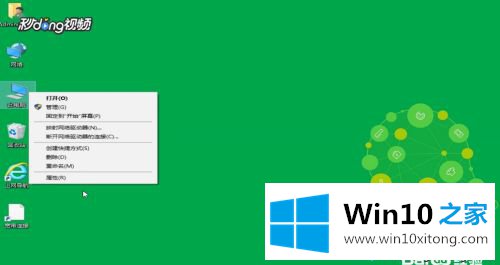
2.在弹出的界面中点击【修改设置】,点击【修改】。
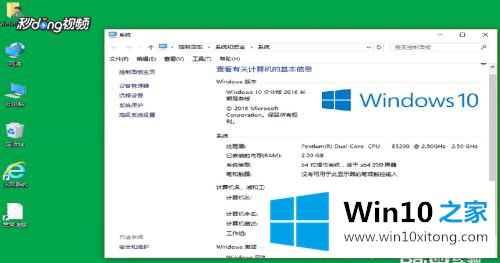
3.输入新的计算机名,然后单击下面的“确定”。
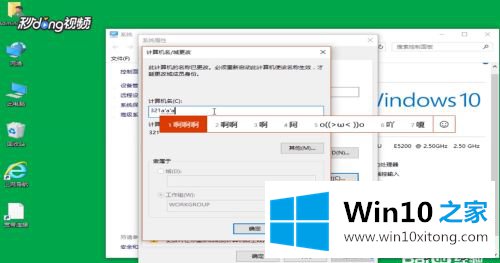
4.单击立即重新启动,并等待计算机重新启动以完成设置。
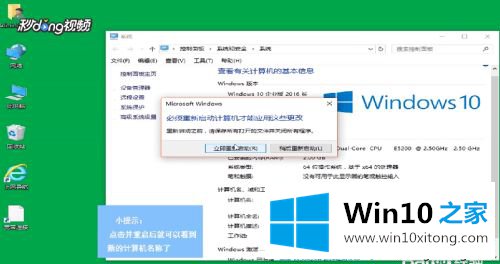
Wi10系统启动欢迎可以定制和修改。有这种需求的小伙伴就一起定吧,希望对大家有帮助!
关于win10计算机全名的详细解决步骤就给大家说到这里了,通过上面小编介绍的方法很简单的操作一下,即可解决这个问题。